MT4(Meta Trader4)在iPhone的裝置上接受推送通知的方法
在iPhone版MT4應用程式中,可以透過電腦版MT4來接收當達到指定價格或指定時間時的推送通知。
首先,需要把iPhone的「允許通知」設置為ON,在iPhone版MT4應用程式中獲取「MetaQuotes ID」。
然後,啟用電腦版MT4中的推送通知功能,最後輸入獲取的MetaQuotes ID就完成了設置。靈活運用本功能,可以在市場出現突然變動時立即做出反應。
把iPhone中的MT4應用程式的「允許通知」設置為ON
首先,點擊iPhone 「設定」菜單中的「通知」。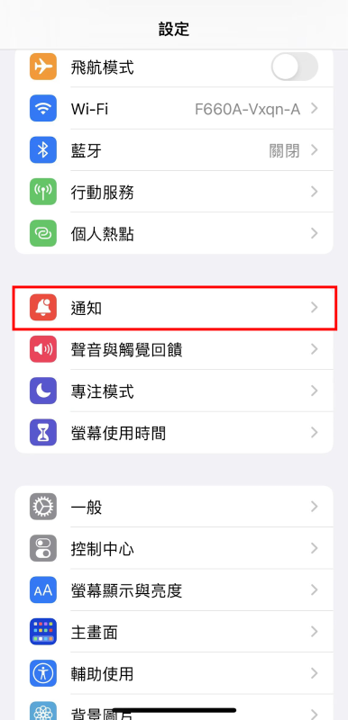
在應用程式一覽中選擇「MetaTrader4」,點擊「允許通知」的切換按鈕設置為ON(圓圈在右邊的狀態)。
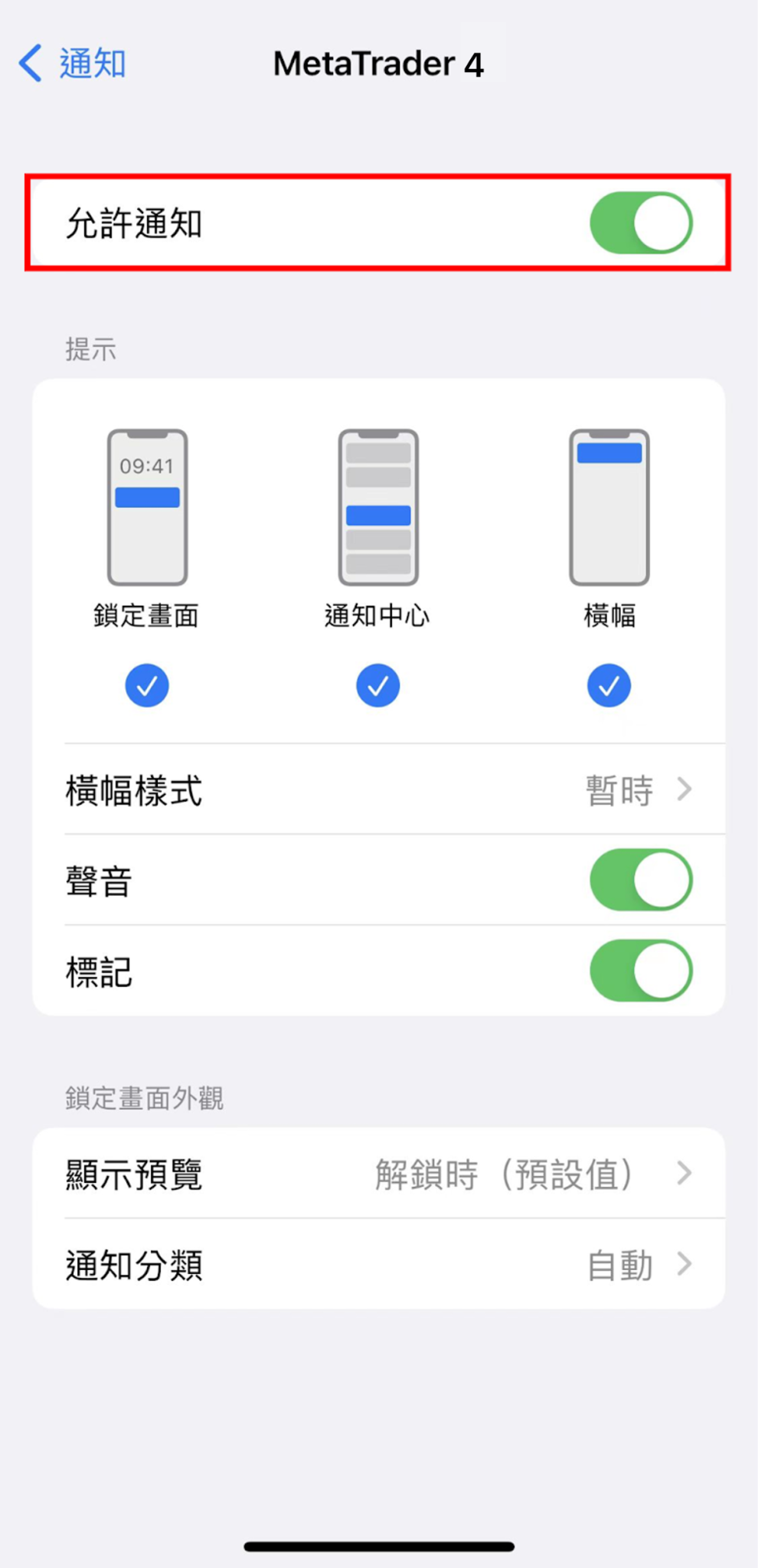
※根據iOS的版本操作會有不同。
在iPhone版MT4應用程式中獲取「MetaQuotes ID」
啟動iPhone版MT4應用程式,點擊底部導航(介面最下方)中的「設置」。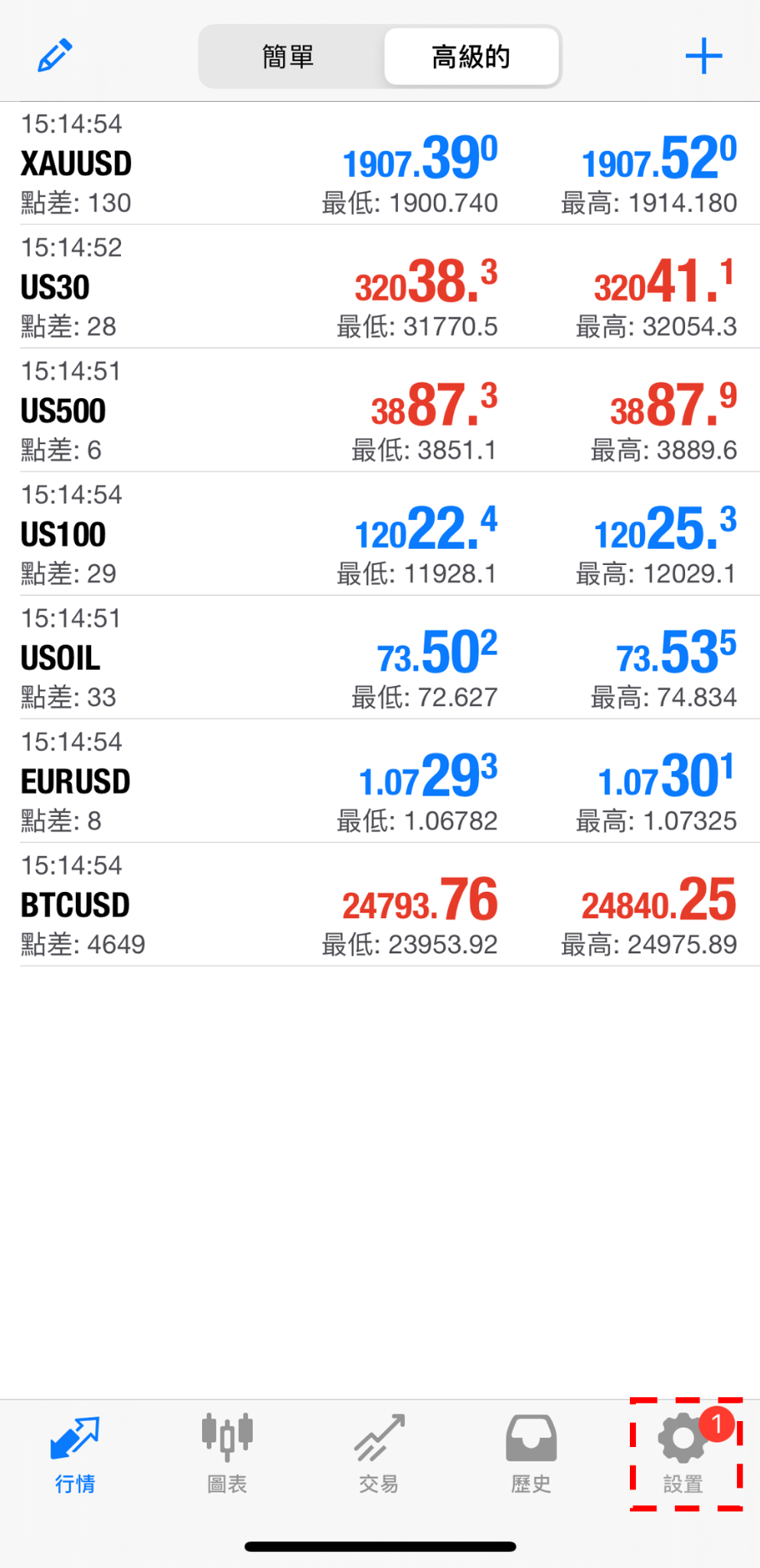
在設置介面中點擊「聊天和消息」。
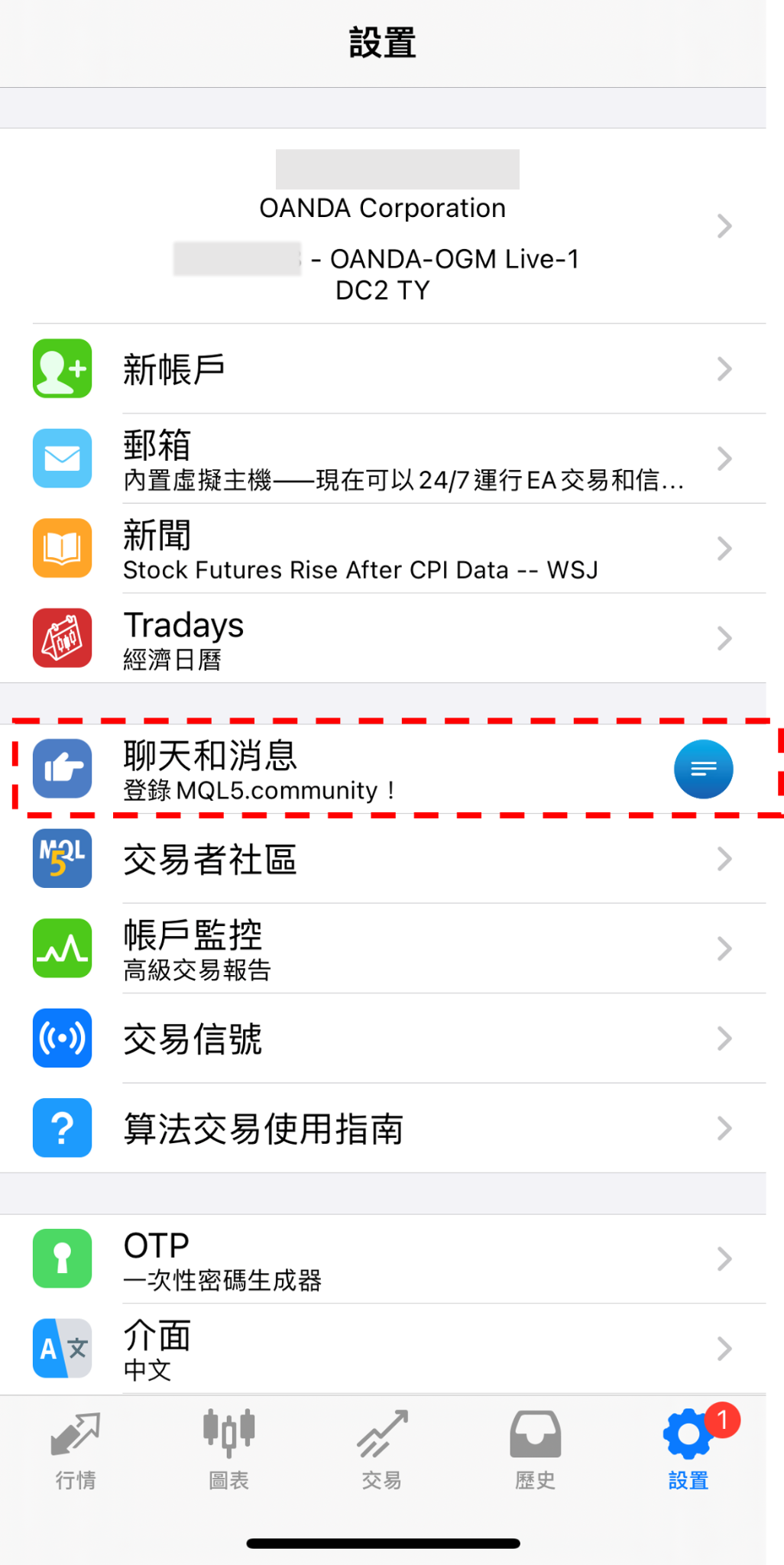
在介面下方會顯示出MetaQuotes ID,記好「MetaQuotes ID:」右邊的英文數字。
這樣就完成了智慧手機中的設置。
接下來再設置啟用電腦版MT4中的推送通知功能。
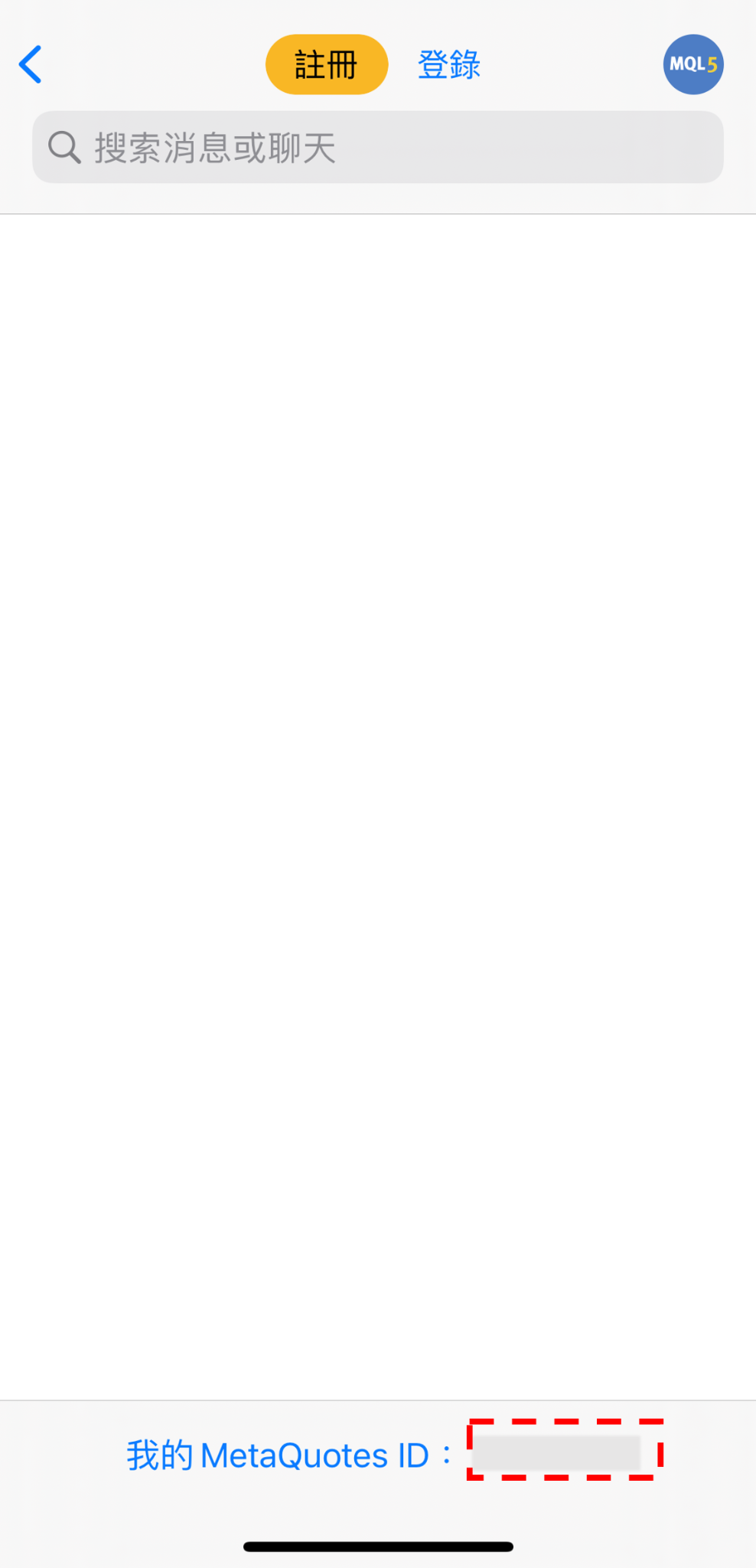
啟用電腦版MT4的推送通知功能
啟動電腦版MT4後點擊菜單欄「工具」中的「選項」。
顯示「選項」視窗後,點擊上方的「通知」標籤,勾選「啟用推送通知」。
然後,輸入在iPhone版MT4應用程式中獲取的MetaQuotes ID,點擊「OK」就完成了設置。
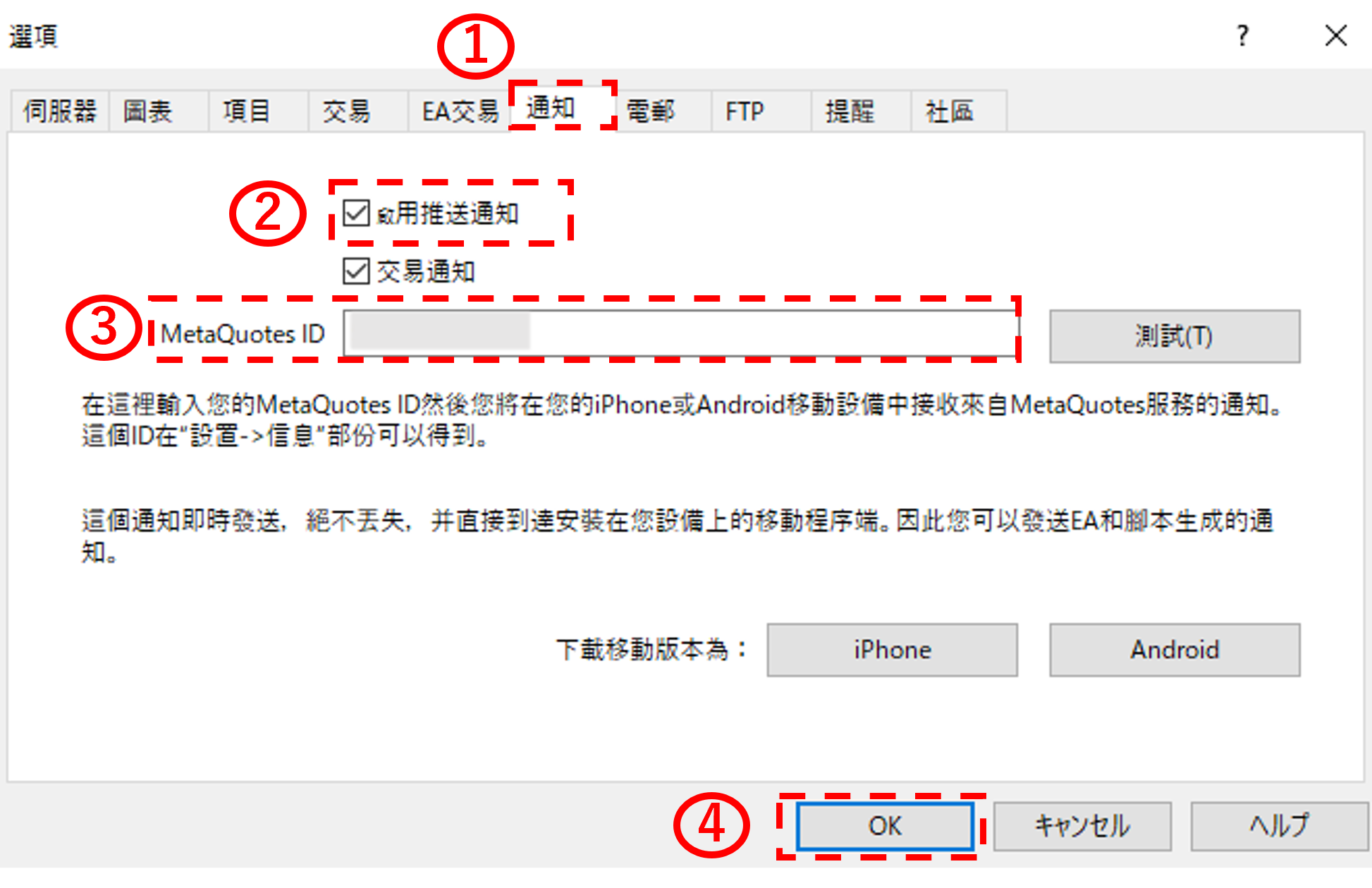
另外,點擊MetaQuotes ID輸入欄框右邊的「測試」,可以在智慧手機中確認能否接收到推送通知。
如果收到下圖一樣的訊息就代表沒有問題。
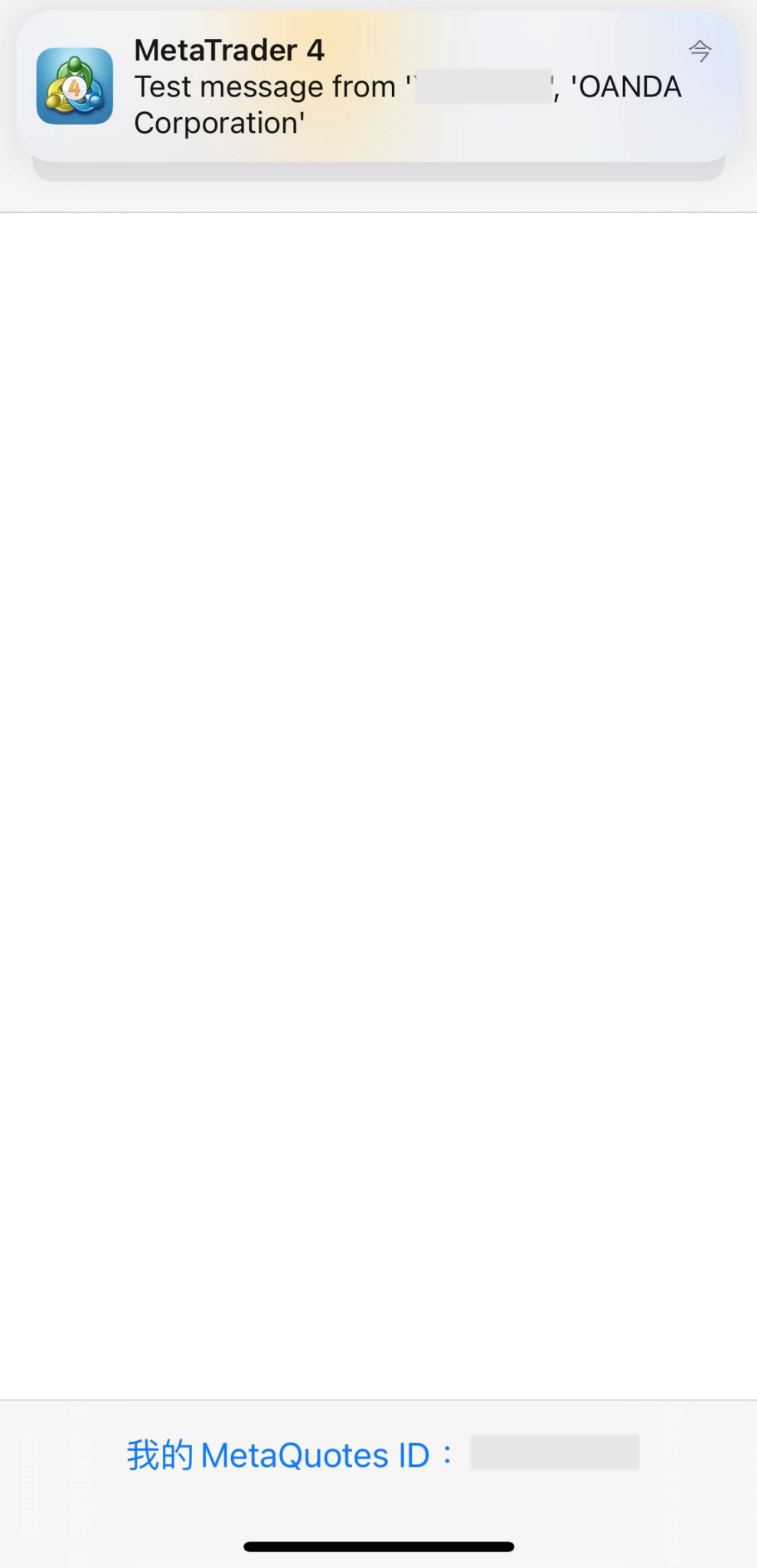
電腦版MT4的警報設置方法
啟動電腦版MT4,點擊終端視窗中的「警報」標籤,在終端視窗空白區域點擊右鍵,然後再點擊「創建」。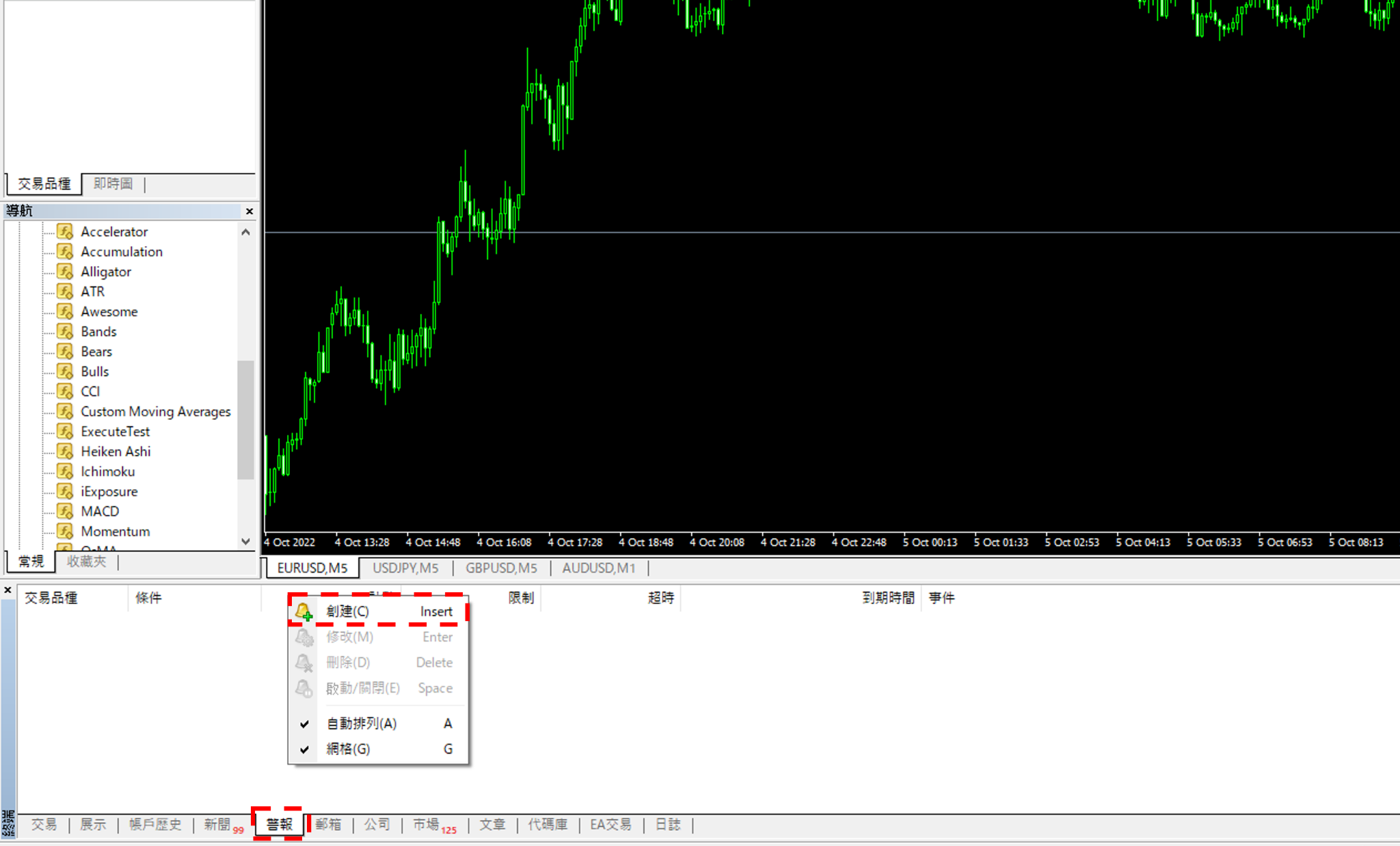
打開「警報編輯器」視窗後,可以設置警報操作以及各種詳細條件。
首先,勾選「啟用」,設置每個項目。
設置全部完成後點擊「OK」。
點擊右邊的「測試」,還可以確認在智慧手機中能否收到推送通知。
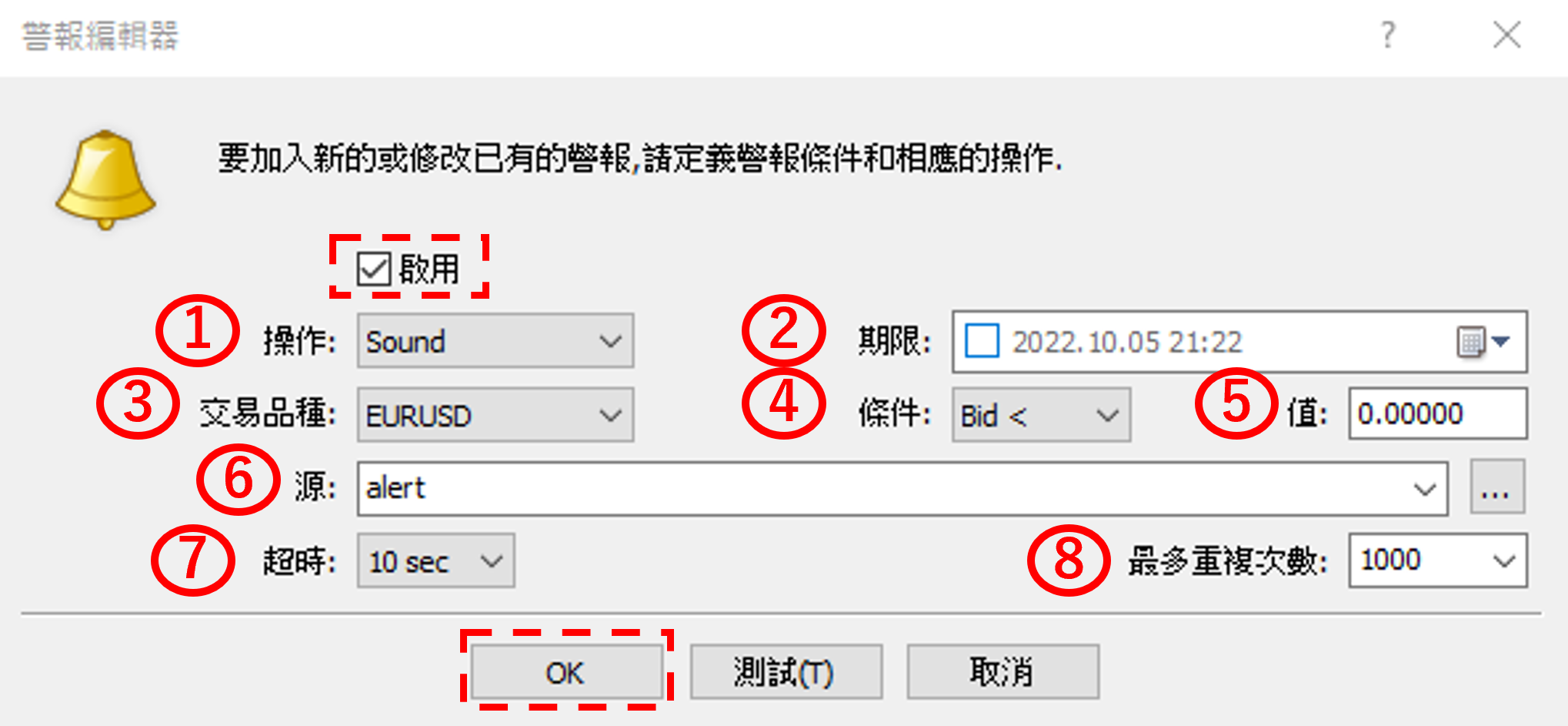
①操作
設置啟動警報後的操作。這裡請選擇「Notification」。另外還有「Sound」、「File」、「Mail」。
-
●Sound:用警報聲音的方式進行通知
●File:啟動指定的可執行程序文件
●Mail:向指定的電子郵箱發送郵件
●Notification:向智慧手機發送推送通知
②期限
設置警報的期限。不需要時請不要勾選。③交易品種
設置想要接受通知的貨幣對。④條件
設置啟動警報的條件。-
●Bid<:當賣價(Bid)低於指定價格時啟動警報
●Bid>:當賣價(Bid)高於指定價格時啟動警報
●Ask<:當買價(Ask)低於指定價格時啟動警報
●Ask>:當買價(Ask)高於指定價格時啟動警報
●Time=:當達到指定時間時啟動警報
⑤值
輸入指定的價格或時間。⑥源
發送推送通知時不需要輸入。⑦超時
設置警報的通知時間。-
●10sec:每隔10秒
●30sec:每隔30秒
●60sec:每隔60秒
●3min:每隔3分鐘
●5min:每隔5分鐘
●15min:每隔15分鐘
●30min:每隔30分鐘
●1hour:每隔1小時
⑧最多重複次數
輸入警報的重複次數。因為在①中選擇「Notification」時不能輸入,所以不需要任何操作。
誠邀您參加全球知名外匯經紀商OANDA的自營交易(Prop Trader)

報名OANDA自營交易(Prop Trader),並通過我們的考核,您就可以使用OANDA提供的資金進行交易,獲得高達90%的交易利潤分成。
全面升級——更多功能、更大靈活性!
優化了“固定最大虧損”,“每日虧損限制”等。查看詳情全新「Boost」計劃
500,000美元交易資金
您可以使用最高500,000美元的資金進行交易。
豐富的交易商品
您可以交易包括外匯、黃金、原油、股票指數等多種商品。





